휴대폰 또는 PC에서 줌 프로필 사진을 제거하는 방법

Zoom 프로필 사진을 제거하는 방법과 그 과정에서 발생할 수 있는 문제를 해결하는 방법을 알아보세요. 간단한 단계로 프로필 사진을 클리어하세요.

지금까지 사용한 유일한 커뮤니케이션 플랫폼이 이메일, Skype , Zoom 및 프로젝트 관리 도구 라면 Slack 내에서 다음과 같이 팀의 생산성 향상에 도움이 될 수 있는 몇 가지 기능을 찾을 수 있습니다.
( 1. ) 모든 팀 커뮤니케이션이 한 곳에서 이루어집니다.
( 2. ) 서비스와의 실시간 통합, 우리는 이미 프로젝트 처리 , 마케팅 및 판매 도구 와 같이 사용하고 있습니다.
( 3. ) 각 콘텐츠 유형은 하나의 검색 상자에서 검색할 수 있습니다.
( 4. ) 전체 팀과 빠른 파일 공유 .
( 5. ) 일대일 개인 그룹을 만듭니다.
( 6. ) 언제 어디서나 접근이 가능합니다.
( 7. ) 언급하지 말아야 할 가장 중요한 기능 중 하나는 코드 조각을 공유하고 테스트하는 기능입니다.
이 기능만으로도 생산성이 크게 향상되었습니다. 데스크탑이나 모바일에서 Slack 협업 도구를 사용한 후 이전에 경험하지 못한 수준의 커뮤니케이션 및 팀워크에 도달했을 수 있다고 가정합니다. Slack이 기존의 통신 매체를 대체했기 때문에 생산성 을 높이기 위해 유용한 키보드 단축키 및 명령을 확인하고 있을 수 있습니다 .
다음은 작업을 더 빠르게 처리할 수 있는 모든 Slack 키보드 단축키 목록입니다!
| Slack 명령(탐색용) | 창 | 맥 | 리눅스 |
|---|---|---|---|
| 퀵 스위치 | CTRL + K | 명령 + K | CTRL + K |
| DM 메뉴를 열려면 | CTRL + SHIFT + K | 명령 + Shift + K | CTRL + SHIFT + K |
| 모든 채널을 탐색하려면 | CTRL + Shift + L | 명령 + Shift + L | CTRL + Shift + L |
| 스레드 보기를 열려면 | CTRL + Shift + T | 명령 + Shift + T | CTRL + Shift + T |
| DM 또는 읽지 않은 이전 채널 읽기 | Alt + SHIFT + (위쪽 화살표) | OPTION + SHIFT + (위쪽 화살표) | Alt + SHIFT + (위쪽 화살표) |
| DM 또는 읽지 않은 다음 채널 읽기 | Alt + SHIFT + (아래쪽 화살표) | OPTION + SHIFT + (아래쪽 화살표) | Alt + SHIFT + (아래쪽 화살표) |
| DM 확인을 위해 방문하셨습니다. | Alt + (왼쪽 화살표) | 명령 + [ | Alt + (왼쪽 화살표) |
| 다음 채널을 확인하려면 | Alt + (오른쪽 화살표) | 명령 + ] | Alt + (오른쪽 화살표) |
| 기본 설정을 시작하려면 | CTRL + (쉼표(,)) | 명령 + (쉼표(,)) | CTRL + (쉼표(,)) |
| 오른쪽 창 열기/닫기 | CTRL + (완전 정지(.)) | 명령 + (완전 정지(.)) | CTRL + (완전 정지(.)) |
| 채널의 정보 창 열기 | CTRL + Shift + I | CTRL + Shift + I | |
| 활동 확인 | CTRL + Shift + M | 명령 + Shift + M | CTRL + Shift + M |
| 디렉토리 열기 | CTRL + Shift + E | 명령 + Shift + E | CTRL + Shift + E |
| 별표 표시된 항목 모두 보기 | CTRL + Shift + S | 명령 + Shift + S | CTRL + Shift + S |
| 채팅 검색 | CTRL + F | 명령 + F | CTRL + F |
| 이전 검색 열기 | CTRL + G | 명령 + G | CTRL + F |
| 전체 화면 보기 간 전환 | CTRL + Shift + F | ^ + 명령 + F | CTRL + Shift + F |
| 섹션별로 섹션 탐색 | F6 |
더 읽어보기: Slack을 선택해야 하는 주요 이유
Slack 채널이란?
이메일 스레드로 생각하면 Slack 도구가 다양한 주제 토론을 하고 서로 다른 팀에서 의사소통하기 위해 정보를 서로 다른 사일로로 분리할 수 있습니다.
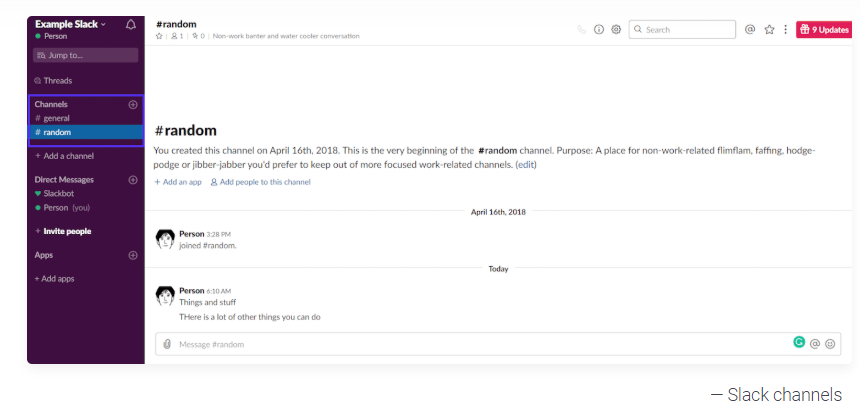
| Slack 명령(탐색용) | 창 | 맥 | 리눅스 |
|---|---|---|---|
| 읽지 않은 보기를 모두 열려면 | CTRL + Shift + A | 명령 + Shift + A | CTRL + Shift + A |
| 읽지 않은 메시지를 모두 표시하려면 | ALT + 메시지 클릭 | OPTION + 메시지 클릭 | ALT + 메시지 클릭 |
| 채널 간 전환 | 위쪽 또는 아래쪽 화살표 | 위쪽 또는 아래쪽 화살표 | 위쪽 또는 아래쪽 화살표 |
| 채널 열기 및 축소 | 왼쪽 또는 오른쪽 화살표 | 왼쪽 또는 오른쪽 화살표 | 왼쪽 또는 오른쪽 화살표 |
더 읽어보기: Android 및 iOS용 홈 앱에서 최고의 작업
| Slack 명령(탐색용) | 창 | 맥 | 리눅스 |
|---|---|---|---|
| 마지막 메시지 편집 | CTRL + (위쪽 화살표) | COMMAND + (위쪽 화살표) | CTRL + (위쪽 화살표) |
| 텍스트 선택(현재 줄의 시작 부분까지) | SHIFT + (위쪽 화살표) | SHIFT + (위쪽 화살표) | SHIFT + (위쪽 화살표) |
| 텍스트 선택(현재 줄 끝까지) | SHIFT + (아래쪽 화살표) | SHIFT + (아래쪽 화살표) | SHIFT + (아래쪽 화살표) |
| 메시지에 새 줄 만들기 | 쉬프트 + 엔터 | 쉬프트 + 엔터 | 쉬프트 + 엔터 |
| 이모티콘 추가 | CTRL + Shift + \ | 명령 + Shift + \ | Ctrl + Shift + Enter |
| 굵은 글씨체 | CTRL + B | 명령 + B | CTRL + B |
| 텍스트를 기울임꼴로 만들기 | CTRL + 나 | 명령 + 나 | CTRL + 나 |
| 취소선 기능 | CTRL + Shift + X | CTRL + Shift + X | |
| 텍스트 인용 | CTRL + Shift + 9 | 명령 + 쉬프트 + 9 | CTRL + Shift + 9 |
| 선택한 라인 코딩 | CTRL + Shift + C | 명령 + Alt + Shift + C | CTRL + Shift + C |
| 코드 블록 선택한 텍스트 | CTRL + Alt + SHIFT + C | 명령 + Alt + Shift + C | CTRL + Alt + SHIFT + C |
| 선택한 텍스트를 번호 매기기 목록으로 변환 | CTRL + Shift + 7 | 명령 + 쉬프트 + 7 | CTRL + Shift + 7 |
| 선택한 텍스트를 글머리 기호로 변환 | CTRL + Shift + 8 | 명령 + 쉬프트 + 8 | CTRL + Shift + 8 |
| 메시지에 서식을 적용하려면 | CTRL + Shift + F | 명령 + Shift + F | CTRL + Shift + F |
| 메시지 형식 실행 취소 | CTRL + Z | 명령 + Z | CTRL + Z |
더 읽어보기: 집에 있는 동안 원격으로 작업하기 위한 모범 사례
Slack 작업 공간이란 무엇입니까?
Slack Workspace는 전체 커뮤니케이션 플랫폼의 개인 인스턴스일 뿐입니다. 일반적으로 작업 공간의 이름 및 URL은 회사 이름입니다.
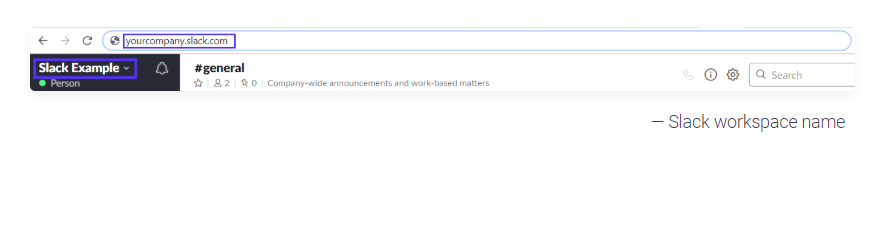
| Slack 명령(탐색용) | 창 | 맥 | 리눅스 |
|---|---|---|---|
| 이전 작업 공간으로 전환 | CTRL + SHIFT + TAB | 명령 + Shift + [ | Ctrl + Shift + [ |
| 다음 작업 공간으로 전환 | CTRL + 탭 | 명령 + Shift + [ | Ctrl + ] |
| 특정 작업 공간으로 전환 | CTRL + (작업 공간 번호) | COMMAND + (작업 공간 번호) | CTRL + (작업 공간 번호) |
| Slack 명령(탐색용) | 창 | 맥 | 리눅스 |
|---|---|---|---|
| 음소거 또는 음소거 해제 | 미디엄 | 미디엄 | 미디엄 |
| 비디오 켜기/끄기 | V | V | V |
| 초대 목록 표시 | + 또는 A | + 또는 A | + 또는 A |
| 이모티콘 반응 보기 및 선택 | E + (그런 다음 1-9 사이의 숫자를 누르십시오) | E + (그런 다음 1-9 사이의 숫자를 누르십시오) | E + (그런 다음 1-9 사이의 숫자를 누르십시오) |
| Slack 명령(탐색용) | 창 | 맥 | 리눅스 |
|---|---|---|---|
| 파일을 올리다 | CTRL + U | 명령 + 유 | CTRL + U |
| 새로운 캡처 만들기 | Ctrl + Shift + Enter | 명령 + Shift + Enter | Ctrl + Shift + Enter |
Slack 키보드 단축키를 사용하는 이유
음, 간단한 대답은 이러한 Slack 명령이 모든 사람이 협업 도구에 액세스할 수 있도록 도와준다는 것입니다. Slack 통신 매체를 배우기 위해 Pro 사용자가 될 필요는 없습니다. 또한 사용자는 이러한 키보드 단축키를 사용하여 마우스를 사용하지 않고도 팀과 협업하면서 효율성을 높일 수 있습니다.
목록이 끝이 없기 때문에 바탕 화면에서 Slack 앱을 사용하여 더 유용한 바로 가기를 탐색할 수 있습니다. 통신 도구를 시작하고 아래에 언급된 다음 키를 입력하여 사용 가능한 Slack 키보드 단축키의 전체 목록을 가져옵니다.

이것은 의심할 여지 없이 근무 주간에서 소중한 시간을 낭비할 수 있는 좋은 방법입니다. 이러한 키보드 단축키를 학습하여 Slack 사용을 시작하는 훌륭한 방법입니다.
Zoom 프로필 사진을 제거하는 방법과 그 과정에서 발생할 수 있는 문제를 해결하는 방법을 알아보세요. 간단한 단계로 프로필 사진을 클리어하세요.
Android에서 Google TTS(텍스트 음성 변환)를 변경하는 방법을 단계별로 설명합니다. 음성, 언어, 속도, 피치 설정을 최적화하는 방법을 알아보세요.
Microsoft Teams에서 항상 사용 가능한 상태를 유지하는 방법을 알아보세요. 간단한 단계로 클라이언트와의 원활한 소통을 보장하고, 상태 변경 원리와 설정 방법을 상세히 설명합니다.
Samsung Galaxy Tab S8에서 microSD 카드를 삽입, 제거, 포맷하는 방법을 단계별로 설명합니다. 최적의 microSD 카드 추천 및 스토리지 확장 팁 포함.
슬랙 메시지 삭제 방법을 개별/대량 삭제부터 자동 삭제 설정까지 5가지 방법으로 상세 설명. 삭제 후 복구 가능성, 관리자 권한 설정 등 실무 팁과 통계 자료 포함 가이드
Microsoft Lists의 5가지 주요 기능과 템플릿 활용법을 통해 업무 효율성을 40% 이상 개선하는 방법을 단계별로 설명합니다. Teams/SharePoint 연동 팁과 전문가 추천 워크플로우 제공
트위터에서 민감한 콘텐츠를 보는 방법을 알고 싶으신가요? 이 가이드에서는 웹 및 모바일 앱에서 민감한 콘텐츠를 활성화하는 방법을 단계별로 설명합니다. 트위터 설정을 최적화하는 방법을 알아보세요!
WhatsApp 사기를 피하는 방법을 알아보세요. 최신 소셜 미디어 사기 유형과 예방 팁을 확인하여 개인 정보를 안전하게 보호하세요.
OneDrive에서 "바로 가기를 이동할 수 없음" 오류를 해결하는 방법을 알아보세요. 파일 삭제, PC 연결 해제, 앱 업데이트, 재설정 등 4가지 효과적인 해결책을 제공합니다.
Microsoft Teams 파일 업로드 문제 해결 방법을 제시합니다. Microsoft Office 365와의 연동을 통해 사용되는 Teams의 파일 공유에서 겪는 다양한 오류를 해결해보세요.








